Som oftest vil du vise oppgavene i kronologisk rekkefølge når du administrerer dem. Men etter hvert som et prosjekt vokser, kan det hende du synes det er praktisk å se en alfabetisk liste for å sikre at planen inneholder alle nødvendige trinn.
-
Gå til Gantt-diagrammet.
-
Klikk pilen til høyre for kolonneoverskriften Aktivitetsnavn .
-
Klikk Sorter A til Å.
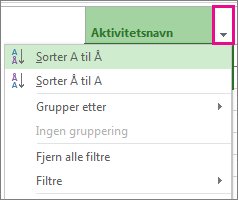
Dette er den raske og skitne måten å sortere en kolonne på, ikke bare kolonnen Oppgavenavn .
Angre det! Project gir deg flere alternativer for å gjenopprette den opprinnelige sorteringsrekkefølgen (disposisjonen):
-
Trykk CTRL+Z for å angre den siste handlingen. Fortsett å trykke CTRL+Z for å angre en serie med handlinger.
-
Legg til ID-kolonnen , og sorter den deretter i numerisk rekkefølge.
Andre måter å sortere på
Sortere flere kolonner samtidig
Dialogboksen Sorter hjelper deg med å sortere etter flere kolonner samtidig, og gir deg en vei tilbake til prosjektets opprinnelige disposisjonsstruktur hvis det blir rotete.
-
Klikk Vis > Sorter > Sorter etter.
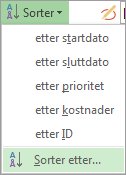
-
Velg Navn i Boksen Sorter etter.
-
Velg Stigende (hvis den ikke allerede er valgt).
-
Velg Behold disposisjonsstruktur for å sikre at du kan gjenopprette prosjektet til det opprinnelige skjemaet senere.
-
Klikk Sorter.
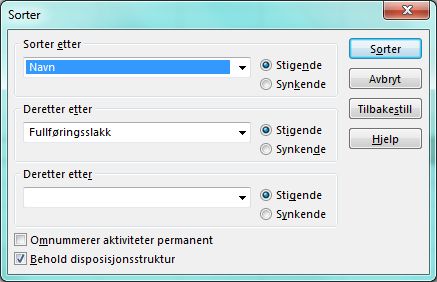
Project alfabetiserer hovedaktiviteter først og alfabetiserer deretter de delaktivitet under hver hovedaktivitet.
Angre det! Klikk Tilbakestill i dialogboksen Sorter, og klikk deretter Sorter.
Sortere oppgaver etter dato
-
Gå til Gantt-diagrammet.
-
Klikk pilen til høyre for kolonneoverskriften Start eller Fullfør .
-
Klikk Sorter tidligst til senest eller Sorter senest til tidligst.
Angre det! Trykk SKIFT+F3 for å tilbakestille rekkefølgen til ID-rekkefølgen eller den opprinnelige sorteringsrekkefølgen.
Sorter aktiviteter etter ressurser
Se hvem som har planlagt å arbeide på hver aktivitet uten å forlate Gantt-diagrammet.
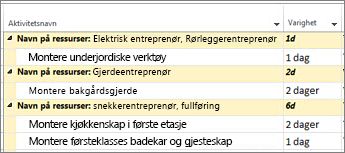
-
Gå til Gantt-diagrammet.
-
Klikk pilen til høyre for kolonneoverskriften Aktivitetsnavn .
-
Klikk Grupper etter > Ressurs.
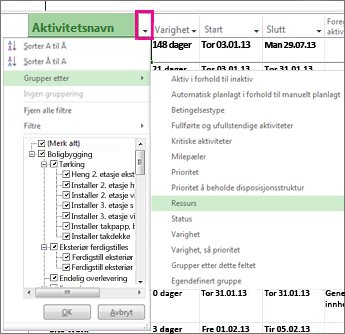
Angre det! Klikk pilen til høyre for aktivitetsnavnoverskriften , og klikk deretter Ingen gruppe.
Du har sikkert lagt merke til at det finnes mange måter å gruppere prosjektinformasjon på i denne menyen. Hvis du vil lære mer om dem, kan du se Grupper ressurser eller aktiviteter.
Flere måter å sortere prosjektinformasjon på
-
Grupper ressurser eller aktiviteter rundt ulike vilkår.
-
Filtrer ressurser eller aktiviteter for å vise spesifikk informasjon om dem.
-
Disponere prosjektet til hovedaktiviteter og delaktiviteter.
-
Legg til WBS-koder i disposisjonen.










